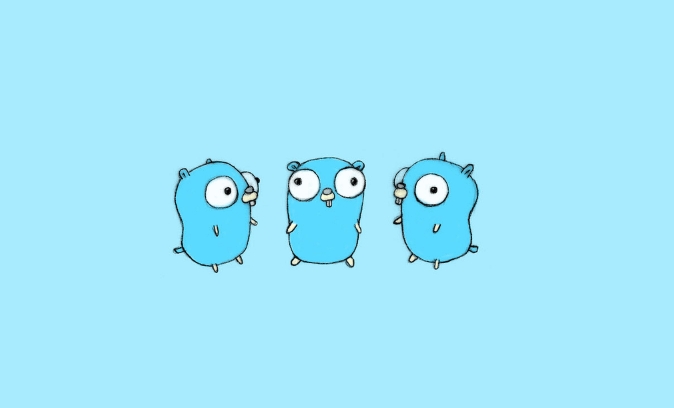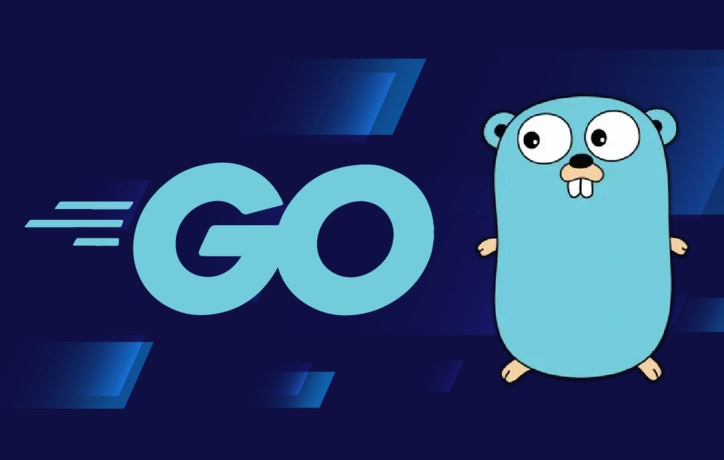Golang环境搭建与数据库配置教程
本篇文章向大家介绍《Golang测试环境搭建与数据库配置方法》,主要包括,具有一定的参考价值,需要的朋友可以参考一下。
集成测试在Golang项目中用于验证代码与外部依赖的协作能力。核心在于搭建受控环境,确保测试快速、可靠且贴近生产。1. 数据库测试可通过内存数据库(如SQLite)实现快速测试,适用于不依赖特定数据库特性的场景;2. 对依赖特定数据库功能的项目,推荐使用Docker容器化数据库(如testcontainers-go库),每次测试获得全新实例;3. 大型项目可采用专用测试数据库,配合迁移回滚或数据重置保证状态纯净;4. 外部服务依赖可通过httptest构建HTTP模拟服务器控制响应,提升测试稳定性;5. 更高级的方案是契约测试(如Pact),确保服务间兼容性;6. 构建高效测试套件应利用TestMain统一初始化和清理资源;7. 使用context管理超时和取消操作,增强测试稳定性;8. 通过环境变量或配置文件实现灵活配置管理;9. 并行测试需确保各测试隔离,避免状态污染,如结合t.Parallel()与事务回滚机制。
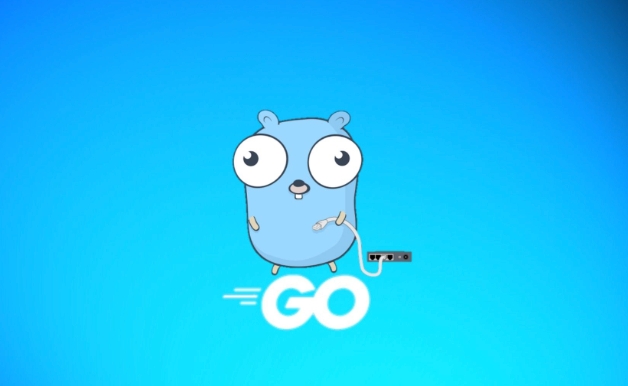
集成测试在Golang项目里,说白了就是确保你的代码跟外部依赖(比如数据库、其他微服务)能正常协作。核心思路是搭建一个受控的环境,让测试跑得快、结果可靠,同时又足够接近生产环境,能真刀真枪地验证逻辑。这不光是为了找bug,更是为了在开发过程中建立信心,知道改动不会“牵一发而动全身”。

解决方案
搭建Golang集成测试环境,关键在于如何隔离和模拟外部依赖。对于数据库,可以考虑使用内存型数据库、Docker容器化的真实数据库实例,或者专门的测试数据库。而对于外部服务,则多采用HTTP模拟服务器或接口契约测试。目标是让每次测试都能在一个干净、可预测的状态下运行,并且不互相干扰。
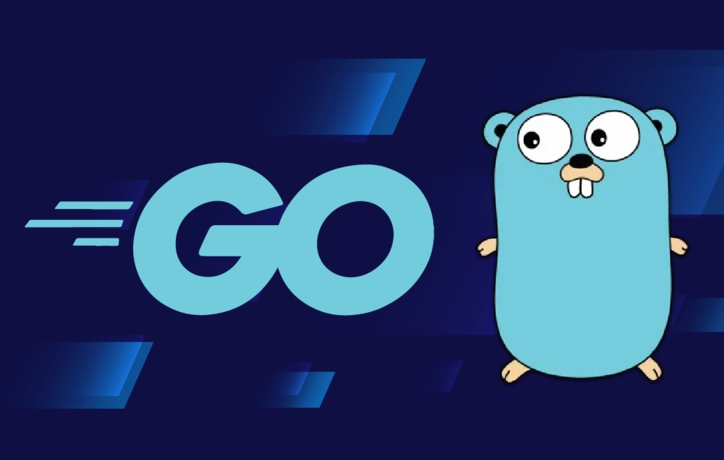
Golang集成测试中,如何有效地管理测试数据库生命周期?
说实话,数据库是集成测试里最让人头疼的部分之一。它的状态管理直接影响测试的可靠性和速度。我个人觉得,没有一个“放之四海而皆准”的最佳方案,得看项目规模和具体需求。
一种常见的做法是使用内存型数据库,比如SQLite。这玩意儿是真的快,因为它直接在内存里跑,文件IO都省了。对于那些不依赖特定数据库特性(比如PostgreSQL特有的JSONB类型或复杂存储过程)的测试,SQLite是个不错的选择。你可以在每个测试开始前,用database/sql包打开一个内存数据库连接,然后执行你的schema和一些测试数据。测试结束,连接一关,数据就没了,干净利落。
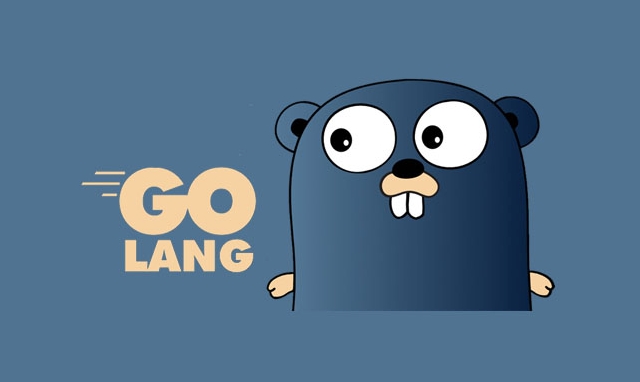
// 概念性代码,非完整示例
func setupSQLiteDB(t *testing.T) *sql.DB {
db, err := sql.Open("sqlite3", ":memory:") // :memory: 表示内存数据库
if err != nil {
t.Fatalf("failed to open sqlite db: %v", err)
}
// 执行建表语句
_, err = db.Exec(`CREATE TABLE users (id INTEGER PRIMARY KEY, name TEXT);`)
if err != nil {
t.Fatalf("failed to create table: %v", err)
}
return db
}
func TestUserCreation(t *testing.T) {
db := setupSQLiteDB(t)
defer db.Close() // 测试结束关闭连接
// ... 执行测试逻辑
}但如果你的应用深度依赖PostgreSQL或MySQL的特定功能,那内存型数据库就力不从心了。这时候,Docker容器化的数据库就显得尤为强大。testcontainers-go这个库简直是集成测试的神器。它能让你在测试代码里直接拉起一个数据库容器,测试跑完自动销毁。这样,你每次测试都能得到一个全新的、真实的数据库实例,最大限度地模拟生产环境。
// 概念性代码,使用testcontainers-go拉起PostgreSQL
import (
"context"
"testing"
"github.com/testcontainers/testcontainers-go"
"github.com/testcontainers/testcontainers-go/wait"
)
func TestSomethingWithPostgres(t *testing.T) {
ctx := context.Background()
req := testcontainers.ContainerRequest{
Image: "postgres:13",
ExposedPorts: []string{"5432/tcp"},
Env: map[string]string{"POSTGRES_DB": "testdb", "POSTGRES_USER": "user", "POSTGRES_PASSWORD": "password"},
WaitingFor: wait.ForLog("database system is ready to accept connections").WithOccurrence(2),
}
postgresC, err := testcontainers.GenericContainer(ctx, testcontainers.GenericContainerRequest{
ContainerRequest: req,
Started: true,
})
if err != nil {
t.Fatalf("could not start postgres container: %v", err)
}
defer postgresC.Terminate(ctx) // 测试结束自动销毁容器
// 获取数据库连接字符串,然后用它连接数据库
host, _ := postgresC.Host(ctx)
port, _ := postgresC.MappedPort(ctx, "5432")
connStr := fmt.Sprintf("host=%s port=%s user=user password=password dbname=testdb sslmode=disable", host, port.Port())
// ... 使用connStr连接数据库,执行测试
}至于专用测试数据库,通常是指在测试环境预先搭建好的数据库实例。这种方式适合大型项目,或者测试数据量巨大、容器启动太慢的情况。但它的挑战在于如何保证每次测试前数据库状态的“纯净”。常用的做法是在每个测试套件运行前,执行一次数据库迁移回滚到基线状态,或者直接清空所有表,然后重新填充少量必要数据(seed data)。这听起来有点粗暴,但很有效,能避免测试间的状态污染。
面对外部API或微服务依赖,Golang集成测试有哪些可靠的模拟方案?
外部服务依赖,比如调用第三方API或者内部的其他微服务,是集成测试的另一个痛点。你肯定不希望每次跑测试都真的去调用外部服务,那既慢又不稳定,还可能产生真实的副作用。
最直接的模拟方案是使用HTTP模拟服务器。Golang标准库里的net/http/httptest简直是为这个场景量身定制的。它能让你在测试代码里启动一个本地的HTTP服务器,并完全控制它的响应。你的测试代码可以向这个模拟服务器发送请求,然后验证它是否收到了预期的请求,以及它是否返回了你预设的响应。
// 概念性代码,使用httptest模拟外部API
import (
"net/http"
"net/http/httptest"
"testing"
"io/ioutil"
)
func TestExternalAPICall(t *testing.T) {
// 创建一个模拟的HTTP服务器
ts := httptest.NewServer(http.HandlerFunc(func(w http.ResponseWriter, r *http.Request) {
if r.URL.Path == "/api/data" && r.Method == "GET" {
w.WriteHeader(http.StatusOK)
w.Write([]byte(`{"status": "ok", "data": "mocked response"}`))
} else {
w.WriteHeader(http.StatusNotFound)
}
}))
defer ts.Close() // 测试结束关闭服务器
// 假设你的服务客户端配置了外部API的URL
// 这里我们把客户端指向模拟服务器的URL
client := &MyServiceClient{BaseURL: ts.URL}
resp, err := client.GetData() // 调用你的服务方法,它会请求ts.URL/api/data
if err != nil {
t.Fatalf("API call failed: %v", err)
}
if resp.Status != "ok" {
t.Errorf("Expected status 'ok', got %s", resp.Status)
}
}
// 假设的客户端结构和方法
type MyServiceClient struct {
BaseURL string
}
func (c *MyServiceClient) GetData() (*struct{Status string `json:"status"`; Data string `json:"data"`}, error) {
resp, err := http.Get(c.BaseURL + "/api/data")
if err != nil {
return nil, err
}
defer resp.Body.Close()
body, _ := ioutil.ReadAll(resp.Body)
// ... 解析body并返回
return &struct{Status string `json:"status"`; Data string `json:"data"`}{Status: "ok", Data: string(body)}, nil // 简化处理
}另一种更高级、更严谨的方案是契约测试(Contract Testing),比如Pact。这东西不是直接模拟外部服务,而是定义了消费者(你的服务)和提供者(外部服务)之间的API契约。消费者测试时,会生成一个期望的API交互契约文件;提供者测试时,则会根据这个契约文件来验证自己的API是否符合要求。这能确保即使提供者服务发生变化,只要它仍然遵守契约,你的服务就不会出问题。它不像模拟服务器那样只关注你的服务本身,而是更强调服务间的兼容性。
当然,设计你的服务时,如果能把对外部服务的调用抽象成接口(Interfaces),那测试起来会方便很多。你可以为这些接口创建内存中的“测试替身”(test doubles),也就是假的实现,它们不进行实际的网络调用,只返回预设的数据。这在单元测试中很常见,但在集成测试中,当你希望验证真实的网络调用逻辑时,模拟服务器就更有用了。
如何构建一个可复用且高效的Golang集成测试套件?
构建一个可复用且高效的集成测试套件,能显著提升开发效率和代码质量。这不只是把测试跑起来那么简单,更要考虑如何让它们跑得快、跑得稳,并且容易维护。
首先,TestMain函数是你的好朋友。在go test命令执行时,如果当前包下有func TestMain(m *testing.M),它会优先被执行。这给了你一个全局的入口,来执行所有测试前的初始化工作(比如启动Docker容器、建立数据库连接池),以及所有测试后的清理工作(比如关闭容器、清理数据)。这避免了在每个测试函数里重复写 setup 和 teardown 逻辑。
// main_test.go
func TestMain(m *testing.M) {
// 全局 setup: 启动数据库容器、初始化配置等
// ...
fmt.Println("Setting up global test environment...")
// 运行所有测试
code := m.Run()
// 全局 teardown: 清理资源
// ...
fmt.Println("Tearing down global test environment...")
os.Exit(code)
}其次,上下文(context.Context)在处理外部依赖时非常有用。它能帮助你管理请求的生命周期,包括超时和取消。在集成测试中,尤其当涉及到网络调用或长时间运行的操作时,使用context.WithTimeout或context.WithCancel可以确保测试不会因为外部服务响应慢而无限期挂起,从而提升测试的稳定性。
再来就是配置管理。你的服务在开发、测试、生产环境可能有不同的配置,比如数据库连接字符串、外部服务URL等。在集成测试中,通常会使用环境变量或者专门的测试配置文件来覆盖这些配置。这样,你的测试代码就不需要硬编码这些环境相关的参数,使得测试套件更具通用性。你甚至可以编写一个小的辅助函数,根据当前环境动态加载配置。
最后,要考虑并行测试执行。Go的测试框架默认是支持并行执行的(go test -p N,N是并行度)。但你需要确保你的集成测试是相互隔离的,不会因为并行运行而产生副作用。这意味着每个测试都应该在独立的数据集上操作,或者在每次测试前都能完全重置其依赖的状态。例如,如果使用Docker容器化数据库,每个测试函数可以拉起自己的独立容器(虽然这可能比较慢),或者更常见的,使用t.Parallel()结合数据库事务,在每个并行测试中开启一个事务,测试结束后回滚,确保数据不互相污染。这种策略能大大提高测试速度,尤其是在测试数量庞大时。
以上就是本文的全部内容了,是否有顺利帮助你解决问题?若是能给你带来学习上的帮助,请大家多多支持golang学习网!更多关于Golang的相关知识,也可关注golang学习网公众号。
 Golang防御SYN洪水技巧分享
Golang防御SYN洪水技巧分享
- 上一篇
- Golang防御SYN洪水技巧分享

- 下一篇
- TypeScript嵌套数组比较问题解析
-
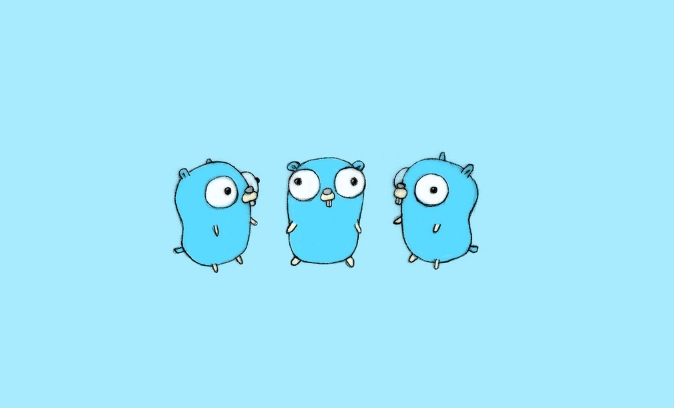
- Golang · Go教程 | 37分钟前 |
- Golangerror接口优缺点及Go2改进分析
- 275浏览 收藏
-

- Golang · Go教程 | 43分钟前 |
- Golang配置文件管理技巧与实现
- 369浏览 收藏
-
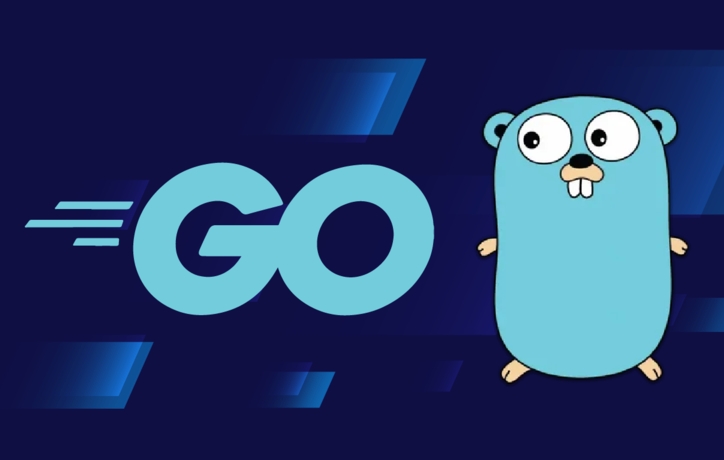
- Golang · Go教程 | 59分钟前 |
- Golang微服务弹性伸缩技巧解析
- 418浏览 收藏
-

- Golang · Go教程 | 1小时前 |
- Golang文件内容替换技巧分享
- 140浏览 收藏
-
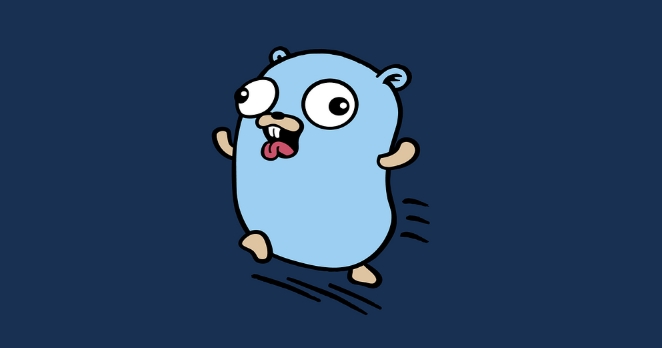
- Golang · Go教程 | 1小时前 |
- Golangchannel广播与多消费者实现方法
- 302浏览 收藏
-

- Golang · Go教程 | 1小时前 |
- Golang享元模式详解与优化方法
- 109浏览 收藏
-
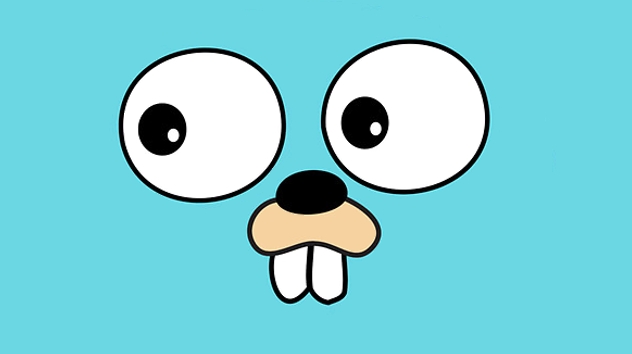
- Golang · Go教程 | 1小时前 |
- GolangRPC通信实现全解析
- 110浏览 收藏
-
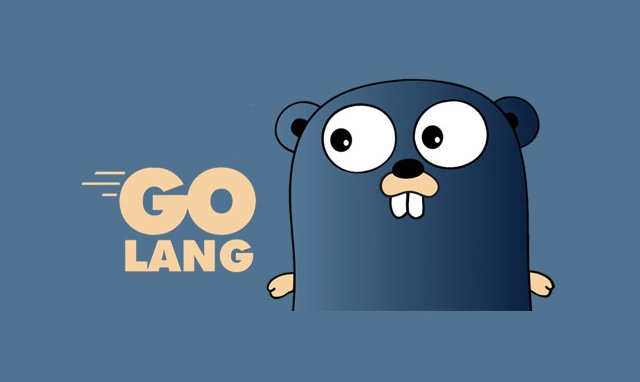
- Golang · Go教程 | 1小时前 |
- Golang自定义错误处理技巧解析
- 174浏览 收藏
-
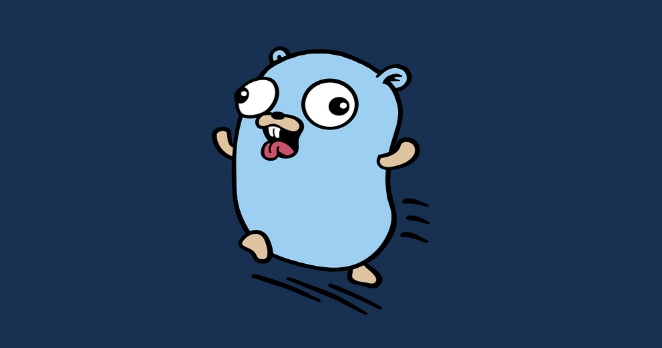
- Golang · Go教程 | 2小时前 |
- Golang删除无效依赖的正确方法
- 346浏览 收藏
-

- 前端进阶之JavaScript设计模式
- 设计模式是开发人员在软件开发过程中面临一般问题时的解决方案,代表了最佳的实践。本课程的主打内容包括JS常见设计模式以及具体应用场景,打造一站式知识长龙服务,适合有JS基础的同学学习。
- 543次学习
-

- GO语言核心编程课程
- 本课程采用真实案例,全面具体可落地,从理论到实践,一步一步将GO核心编程技术、编程思想、底层实现融会贯通,使学习者贴近时代脉搏,做IT互联网时代的弄潮儿。
- 516次学习
-

- 简单聊聊mysql8与网络通信
- 如有问题加微信:Le-studyg;在课程中,我们将首先介绍MySQL8的新特性,包括性能优化、安全增强、新数据类型等,帮助学生快速熟悉MySQL8的最新功能。接着,我们将深入解析MySQL的网络通信机制,包括协议、连接管理、数据传输等,让
- 500次学习
-

- JavaScript正则表达式基础与实战
- 在任何一门编程语言中,正则表达式,都是一项重要的知识,它提供了高效的字符串匹配与捕获机制,可以极大的简化程序设计。
- 487次学习
-

- 从零制作响应式网站—Grid布局
- 本系列教程将展示从零制作一个假想的网络科技公司官网,分为导航,轮播,关于我们,成功案例,服务流程,团队介绍,数据部分,公司动态,底部信息等内容区块。网站整体采用CSSGrid布局,支持响应式,有流畅过渡和展现动画。
- 485次学习
-

- ChatExcel酷表
- ChatExcel酷表是由北京大学团队打造的Excel聊天机器人,用自然语言操控表格,简化数据处理,告别繁琐操作,提升工作效率!适用于学生、上班族及政府人员。
- 3203次使用
-

- Any绘本
- 探索Any绘本(anypicturebook.com/zh),一款开源免费的AI绘本创作工具,基于Google Gemini与Flux AI模型,让您轻松创作个性化绘本。适用于家庭、教育、创作等多种场景,零门槛,高自由度,技术透明,本地可控。
- 3416次使用
-

- 可赞AI
- 可赞AI,AI驱动的办公可视化智能工具,助您轻松实现文本与可视化元素高效转化。无论是智能文档生成、多格式文本解析,还是一键生成专业图表、脑图、知识卡片,可赞AI都能让信息处理更清晰高效。覆盖数据汇报、会议纪要、内容营销等全场景,大幅提升办公效率,降低专业门槛,是您提升工作效率的得力助手。
- 3446次使用
-

- 星月写作
- 星月写作是国内首款聚焦中文网络小说创作的AI辅助工具,解决网文作者从构思到变现的全流程痛点。AI扫榜、专属模板、全链路适配,助力新人快速上手,资深作者效率倍增。
- 4554次使用
-

- MagicLight
- MagicLight.ai是全球首款叙事驱动型AI动画视频创作平台,专注于解决从故事想法到完整动画的全流程痛点。它通过自研AI模型,保障角色、风格、场景高度一致性,让零动画经验者也能高效产出专业级叙事内容。广泛适用于独立创作者、动画工作室、教育机构及企业营销,助您轻松实现创意落地与商业化。
- 3824次使用
-
- Golangmap实践及实现原理解析
- 2022-12-28 505浏览
-
- go和golang的区别解析:帮你选择合适的编程语言
- 2023-12-29 503浏览
-
- 试了下Golang实现try catch的方法
- 2022-12-27 502浏览
-
- 如何在go语言中实现高并发的服务器架构
- 2023-08-27 502浏览
-
- 提升工作效率的Go语言项目开发经验分享
- 2023-11-03 502浏览